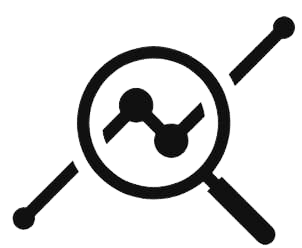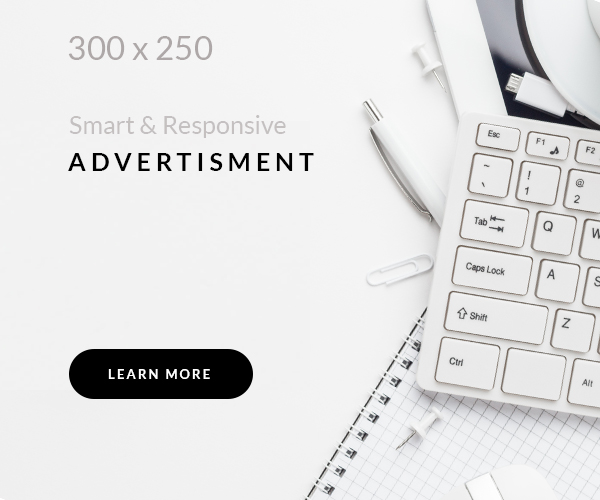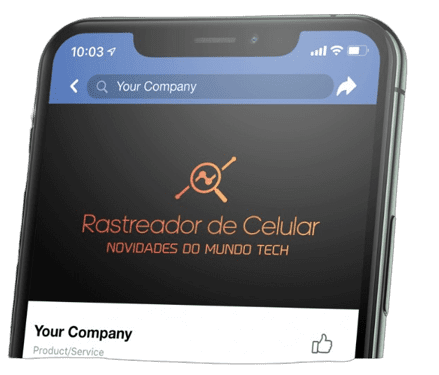Quer ficar longe do WhatsApp por um tempo, mas sem apagar o app do celular? Saiba como desativá-lo temporariamente de várias formas e tire todas as dúvidas sobre a desativação Desativar o WhatsApp temporariamente é possível com poucos passos pelo app para Android e iPhone (iOS). A medida é útil em diversas situações. A primeira delas é em caso de perda ou roubo do celular, quando é necessário entrar em contato com o suporte do serviço e fornecer o número do telefone. Outra ocasião para se desconectar do mensageiro é quando o usuário não quer ser incomodado por mensagens e notificações, pois está concentrado em outra tarefa. Assim, é possível continuar usando outros aplicativos e navegando na Internet.
Vale informar que no primeiro caso, por questões de segurança, a empresa vai desvincular a conta do aparelho, que só poderá ser usada novamente após uma nova confirmação do número. Diferentemente do processo de apagar a conta do WhatsApp, os dados e grupos são preservados neste processo. No tutorial a seguir, confira como desativar temporariamente a sua conta do WhatsApp e mais dúvidas sobre o tema.
🔎 Bloqueado no WhatsApp: 5 coisas que você precisa saber antes de barrar um contato
📲Canal do TechTudo no WhatsApp: acompanhe as principais notícias, tutoriais e reviews
Saiba maneiras de desativar o WhatsApp temporariamente
Anna Kellen Bull/TechTudo
📝Como enviar mensagem no WhatsApp Web para quem não é contato? Usuários respondem no Fórum TechTudo
Como desativar o WhatsApp temporariamente: saiba tudo
Forçar a parada no Android
Desativar os dados móveis no iPhone
Em caso de perda ou roubo
Como reativar um WhatsApp desativado pelo suporte
O que acontece com uma conta do WhatsApp desativada?
1. Forçar a parada no Android
No Android, é possível “forçar a parada” do aplicativo do WhatsApp, para que ele encerre as atividades em primeiro e segundo plano (o que também desativa o recebimento de mensagens). Veja como:
Passo 1. Toque sobre o ícone do WhatsApp e mantenha o dedo pressionado por alguns instantes. No menu exibido, toque sobre o botão “i” – indicado abaixo. Nas configurações do aplicativo, selecione a opção “Forçar parada” e confirme em “OK”;
Acesse as propriedades do app e finalize a execução do WhatsApp
Reprodução/Helito Beggiora
Passo 2. Abra o menu de “Uso de dados” e desative a opção “Dados em segundo plano”. Vale ressaltar que o WhatsApp ficará offline apenas enquanto o celular estiver usando os dados móveis da operadora (3G, 4G ou 5G). Caso o celular se conecte a uma rede Wi-Fi, as mensagens serão recebidas normalmente.
Impeça que o aplicativo do WhatsApp use os dados móveis
Reprodução/Helito Beggiora
2. Desativar os dados móveis no iPhone
O processo no iPhone segue a mesma lógica do Android. Para que o WhatsApp não receba mensagens, siga as dicas do passo a passo abaixo:
Passo 1. Abra as configurações do sistema Apple no ícone “Ajustes” do seu iPhone. Role a tela até encontrar a opção “WhatsApp” e toque sobre ela;
Passo 2. No menu específico do WhatsApp, desmarque a opção “Dados Celulares”. Vale ressaltar que o WhatsApp ficará offline apenas enquanto o celular estiver usando os dados móveis da operadora (3G, 4G ou 5G). Ao se conectar a uma rede Wi-Fi, as mensagens serão recebidas normalmente.
Desative dados celulares do WhatsApp
Reprodução/Helito Beggiora
3. Em caso de perda ou roubo
Passo 1. Pelo computador ou por outro celular, escreva um e-mail para o suporte do mensageiro (support@whatsapp.com). No assunto, coloque “Perdido/Roubado: Por favor, desative minha conta”. No corpo do e-mail, digite o seu número de telefone completo, com código do país (+55, no caso do Brasil) e o DDD da região onde você mora;
Escreva um e-mail para o suporte do WhatsApp
Reprodução/Helito Beggiora
Passo 2. Algumas horas depois, você deve receber um e-mail de confirmação sobre a desativação da sua conta. A partir de então, começa a contar um prazo de 30 dias para que o perfil seja reativado. Caso contrário, sua conta será excluída;
Mensagem informa que conta foi desativada no WhatsApp
Reprodução/Helito Beggiora
4. Como reativar um WhatsApp desativado pelo suporte
Ao recuperar o seu celular ou comprar um novo aparelho, abra o WhatsApp, preencha as informações solicitadas e faça o processo de verificação do número normalmente. As mensagens recebidas no período de desativação serão entregues.
Confirme novamente o seu número para receber mensagens antigas no WhatsApp
Reprodução/Helito Beggiora
Pronto. Aproveite as dicas para desativar temporariamente sua conta do WhatsApp quando precisar.
5. O que acontece com uma conta do WhatsApp desativada?
O prazo para reativar a sua conta do WhatsApp é de 30 dias. Após este período, a equipe do mensageiro informa que a conta será excluída definitivamente e nenhum dado poderá ser recuperado. Ao longo destes 30 dias, alguns recursos continuam ativos:
Seu perfil permanece visível e os contatos podem conversar com você;
As mensagens recebidas ficam pendentes por 30 dias. Ao reativar a conta antes da exclusão, você receberá todas as mensagens que estão “em espera”.
Além de desativar sua conta do WhatsApp, é indicado fazer o bloqueio do chip com a operadora (para os casos de roubo ou perda). Assim, você evita que o criminoso utilize seu número em golpes ou reative o WhatsApp de forma incorreta.
Veja também: assista ao vídeo e saiba como esconder conversas no WhatsApp de três formas diferentes
Como esconder conversas no WhatsApp? Veja 3 formas | Tutorial
Mais do TechTudo